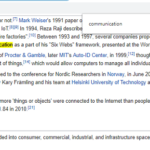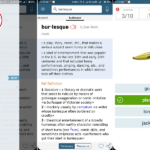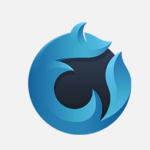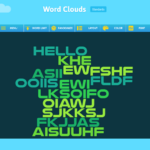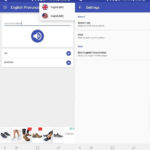Chrome y Mozilla Firefox son los navegadores más utilizados en los dispositivos Android. Entonces, todos los usuarios de Android que buscan encontrar un texto en una página web en Chrome / Firefox, pueden ubicar fácilmente las palabras sin usar aplicaciones de terceros. Este artículo le dirá cómo puede buscar un texto o una palabra en los navegadores Android Chrome y Mozilla Firefox.
Es simple buscar en navegadores usando PC, simplemente presione Ctrl + F y escriba el texto que desea buscar. Pero buscar un texto dentro de un sitio web en el navegador de Android tampoco es tan difícil. Siga el método a continuación y obtendrá lo que estaba buscando.
Busque un texto o una palabra en el navegador Chrome / Firefox de Android
La función Buscar en la página le ayudará a encontrar la palabra específica en una página. El método para los usuarios de Mozilla Firefox y Chrome es el mismo. Por tanto, los usuarios de Chrome y Firefox pueden utilizar el mismo método que se menciona a continuación. Aquí explicaré el método usando el navegador Chrome.
1) Abra la aplicación del navegador Chrome en su dispositivo Android.
2) Abra la página / sitio web donde desea buscar un texto y luego haga clic en tres puntos en la parte superior derecha del navegador.
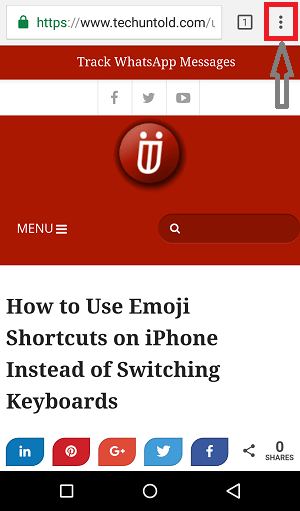
3) Busque la opción Buscar en la página en el menú y tóquela. Esto abrirá el cuadro de búsqueda en la parte superior.

4) Escriba su palabra de búsqueda, automáticamente lo llevará a la primera palabra clave coincidente.
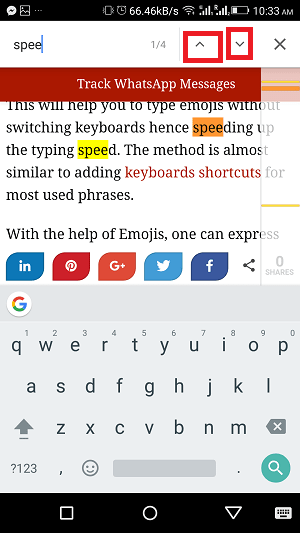
5) Para ubicar la misma palabra en más áreas de una página, toque la flecha hacia abajo o hacia arriba como se muestra en la imagen de arriba.
También puede ver el recuento total de palabras del texto que está buscando en la página como se muestra a continuación.
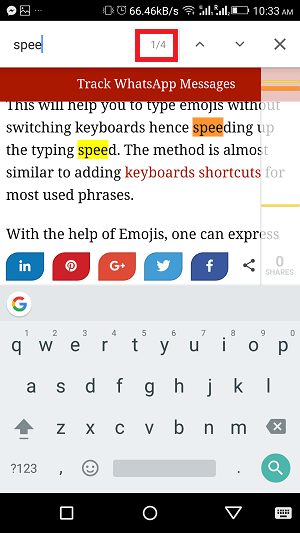
La palabra velocidad se usa 4 veces.
Nota: El recuento de palabras también contará el texto que podría ser el subtexto de una palabra. Por ejemplo: la palabra «velocidad» es un subtexto de «velocidad», por lo que se incluye en el recuento total de palabras.
El procedimiento de Mozilla Firefox difiere ligeramente del navegador Chrome. Al igual que, obtendrá el cuadro de búsqueda en la parte inferior de la pantalla de su teléfono Android.
En uno de nuestros artículos, hemos compartido cómo puede buscar un texto en el navegador Safari en iPhone / iPad. Si no puede obtener el cuadro de búsqueda después de seguir los pasos anteriores, hágamelo saber a través de los comentarios.